Для оптимизации изображений Вам необходимо загрузить Ваши изображения в Squeezeimg. После оптимизации загруженные изображения заменяются на оптимизированные. Также доступны конвертированные в webP и jp2 формат версии. Скачайте полученные изображения для дальнейшей работы.
Могу ли я использовать Squeezeimg?
Squeezeimg — очень простой в использовании оптимизатор изображений любого ресурса (любые сайты, мобильные приложения, разные устройства).
Файлы какого формата я могу оптимизировать?
Squeezeimg оптимизирует файлы с расширением .png, .jpg, .jpeg, .gif, .svg, .bmp, .tiff.
Также изображение можно конвертировать в формат webP и jp2.
Какое качество сжатия лучше использовать?
С помощью варианта сжатия Lossy Вы получите оптимизированные изображения с наименьшим размером из возможных. Данный вариант сжатия приведет к некоторой потере качества изображения, но максимально уменьшит размер изображения. Подойдет Вам, если размер изображения и скорость его загрузки являются важнейшими параметрами для Вас.
Как оптимизировать изображения для Сайта | Как сжать много фото в Photoshop без потери качества
Вариант сжатия Glossy является оптимальным. Так как оптимизированное изображение имеет меньший размер, по сравнению с оригиналом, без видимой потери качества. Позволяет ускорить загрузку изображений с небольшой потерей качества.
Выбирайте вариант сжатия Lossless для того, чтобы после оптимизации изображение имело максимальное качество. При этом обратите внимание, что уменьшение размера изображения будет минимальным.
Могу ли я восстановить оригиналы своих изображений?
Squeezeimg создает копию изображений, загруженных в оптимизатор. Т.е. исходные файлы не затрагиваются.
Для скольких сайтов я могу использовать Squeezeimg?
Количество сайтов для использования не ограничено.
Пока Вы не исчерпали лимит объема изображений, Вы можете использовать Squeezeimg для любых сайтов.
Могу я попробовать, как работает Squeezeimg, бесплатно?
Да, конечно. Вам необходимо выбрать пакет FREE и зарегистрироваться в Squeezeimg. После чего Вы можете оптимизировать 1 000 изображений бесплатно.
Спустя 30 дней лимит объема изображений снова обновится до 1 000 изображений.
Как я могу оплатить?
Вы можете оплатить с помощью кредитной / дебитовой карты.
Могу я разово оплатить использование Squeezeimg?
Да, Вы можете оплатить разовый пакет, который позволяет оптимизировать необходимый Вам объем изображений (5 000, 10 000, 20 000, …). В таком случае нет ограничений времени на использование Squeezeimg.
Разовый пакет рекомендуется применять для массовой обработки больших галерей изображений.
Что включает месячный пакет?
После оплаты месячного пакета Вы можете оптимизировать указанное в пакете количество изображений в течение 30 дней. И можете использовать указанный объем раньше.
Что включает годовой пакет?
После оплаты годового пакета Вы можете оптимизировать указанное в пакете количество изображений в течение 1 года. Лимит на обработку изображений обновляется каждый месяц.
Как уменьшить размер фото для загрузки на сайт
Годовой пакет отличается от других вариантов более выгодной стоимостью — Вы получаете 2-месячный лимит объема изображений БЕСПЛАТНО.
Могу я изменить пакет до его окончания?
Да, Вы можете перейти на пакет, в котором предоставляется больший (меньший) лимит объема изображений, в любой момент.
После изменения пакета новый лимит объема изображений предоставляется автоматически.
Что делать, если мне не подходит ни один из предложенных вариантов пакетов?
Вы можете оплатить несколько пакетов одновременно. Лимиты объема изображений суммируются. Это поможет Вам оптимизировать все Ваши изображения, не переплачивая.
Как я могу использовать ключ API?
Вы можете использовать один и тот же ключ API на нескольких сайтах.
Не нашли ответ на свой вопрос?
Пожалуйста, авторизируйтесь или зарегистрируйтесь
Зарегистрируйтесь на сервисе и получите в подарок пакет на оптимизацию 1000 изображений совершенно бесплатно!
Регистрация не требует привязки к банковской карте
Авторизуйтесь, если у Вас уже есть аккаунт Squeezeimg
- Политика конфиденциальности
- Защита персональных данных (GDPR)
- Условия использования
- Политика возврата
- Решение
- Для кого Squeezeimg
We use cookies to make sure you can have the best experience on our website. If you continue to use this site we assume that you will be happy with it. Ok
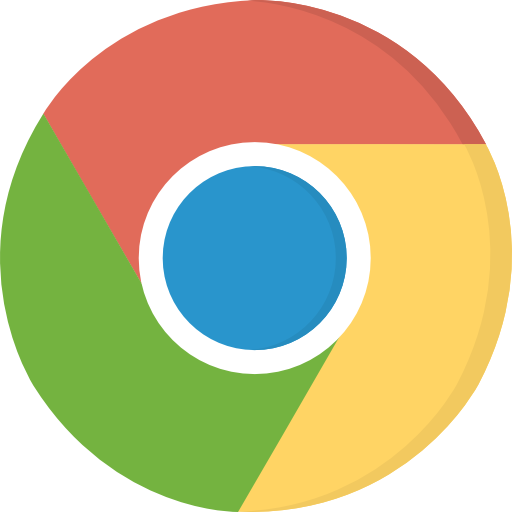
Установить расширение Squeezeimg для temp?
Нет, спасибо Установить
Источник: squeezeimg.com
Как уменьшить размер файла jpg
Бывают случаи, когда необходимо быстро уменьшить объем пространства на жестком диске компьютера, которое занимают фото в формате JPG. Желательно, чтобы процедура прошла без существенной потери качества картинки. Существует несколько несложных способов заставить фотографию «похудеть».
Можно ли уменьшить размер JPG онлайн
Под весом картинки принимается ее объем в мегабайтах, который иногда требуется сделать меньше. Эта процедура крайне необходима тем, кто часто работает с фотографиями, ведь современные устройства делают снимки немалой величины. Хранить значительное количество «тяжелых» рисунков не получится – для этого нужен дополнительный жесткий диск, а часто цена на еще одно хранилище информации высока. Однако уже созданы специальные программы, уменьшающие объем картинок. Вдобавок, прежде чем их устанавливать, можно попробовать сжать фотографии онлайн.

Во Всемирной паутине можно найти много сервисов, с помощью которых можно разобраться, как сжать фото в формате JPG до меньшего количества мегабайт. Все они работают по одному и тому же принципу – пользователь загружает необходимую картинку на сайт, нажимает всего одну кнопку, а через некоторое время система попросит сохранить изображение с уменьшенным объемом на компьютер. Услуги интернет-сервисов совершенно бесплатны, поэтому данный способ сжатия фото без потери качества считается одним из лучших и быстрых.
Стандартно такие порталы имеют множество дополнительных функций и возможностей – обрезка картинки, поворот в нужную сторону, зеркальное отображение или даже добавление красивых рамок/эффектов. Ресурсы находятся в свободном доступе, поэтому чтобы их найти, просто надо ввести в любой поисковик запрос, и через секунду получить целый список сайтов по сжатию фотографий.
Как сжать файл JPG
Случается и так, что скорость интернета или технические данные компьютера/браузера не позволяют загрузить фотографии в сеть. Тогда на помощь приходят специальные сервисы, умеющие сжимать фотографии без потери качества. Использовать можно сторонние утилиты либо стандартные (базовый набор Windows). Поэтому перед тем как уменьшить файл JPG, нужно разобраться, по какому принципу эти программы выполняют свою работу.
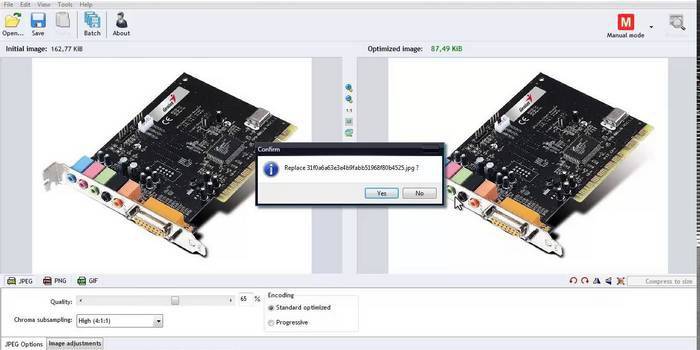
Как сжать фото до нужного размера в Paint
- Откройте картинку в Паинте (правой кнопкой на фото, «открыть с помощью», выберите Paint).
- На верхней рабочей панели выберите инструмент «изменить размер».
- Выберите пункт «по горизонтали», изменяйте заданное значение в меньшую сторону.
- Внесите аналогичное значение в пункте «по вертикали».
- Нажмите «ОК».
- Сохраните измененный рисунок.
Как уменьшить вес файла JPG в Фотошопе
Очень популярный сервис, который поможет разобраться, как уменьшить объем файла JPG без ухудшения качества – это Фотошоп. Графический редактор с большим набором функций может испугать неопытных пользователей обилием непонятных кнопок. Однако если знать последовательность действий, то сократить количество мегабайт у фотографий будет просто. Перед тем как сжать JPG при помощи Фотошопа, его нужно установить. Что делать после этого:
- Откройте картинку Фотошопом (правой кнопкой на фото, «открыть с помощью», выберите Adobe Photoshop).
- В качестве альтернативы, картинку можно открыть непосредственно из утилиты – вкладка «Файл» – пункт «Открыть».
- В верхней рабочей области меню «Изображение», далее выберите «Размер изображения».
- Открывшееся окно позволит вам выбрать все необходимые пропорции фотографии (величина сантиметров/пикселей, ширина).
- Внизу окна обязательно отметьте галочкой пункт «Сохранять пропорции» (при изменении параметров они будут редактироваться равномерно).
- В меню «Файл» выберите подпункт «Сохранить как».
- Выберите джипег формат, который сохранит исходное качество.
- После выбора формата нажмите на кнопку «Сохранить».
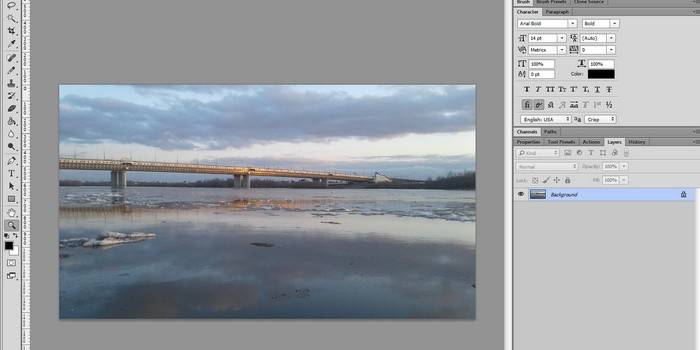
Другие способы сжать JPG без потери качества
Чтобы обработать картинку и сократить ее вес, можно использовать сторонние утилиты, web-сервисы онлайн – некоторые из которых бесплатные, а за работу с другими придется заплатить. Они обеспечивают разные проценты сжатия рисунков, что важно – не влияя на качество. Если вы не знаете, как же уменьшить размер файла JPG, то в приведенной ниже таблице сможете найти нужные программы, помогающие в этой несложной задаче:
Источник: sovets.net
Как уменьшить размер картинки, изображения? Максимальное сжатие!
Здравствуйте. Довольно часто при работе с графическими файлами (картинки, фотографии, да и вообще, любые изображения) их нужно сжать. Чаще всего это необходимо, чтобы передать их по сети или выложить на сайт.
Да и несмотря на то, что на сегодняшний день нет проблем с объемами жестких дисков (если мало — можно докупить внешний HDD на 1-2 ТБ и этого хватит для очень большого количество качественных фотографий), хранить изображения в качестве, которое вам не будет нужно — не оправдано!
В этой статье хочу рассмотреть несколько способов, как можно сжать и уменьшить размер картинки. В своем примере буду использовать 3 первые попавшиеся фотографии на просторах всемирной сети.
Самые популярные форматы изображений
1) bmp — формат картинок, который обеспечивает наилучшее качество. Но за качество приходиться платить местом, которое занимают картинки, сохраненные в таком формате. Размеры фотографий, которые они будут занимать, можно посмотреть на скриншоте №1.
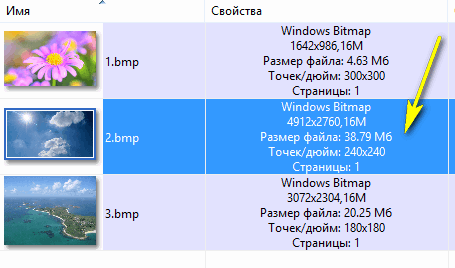
Скриншот 1. 3 картинки в формате bmp. Обратите внимание на размер файлов.
2) jpg — самый популярный формат картинок и фотографий. Обеспечивает достаточно хорошее качество при потрясающем качестве сжатия. Кстати, обратите внимание на то, что картинка с разрешением 4912×2760 в формате bmp занимает 38,79МБ, а в формате jpg всего: 1,07 МБ. Т.е. картинка в этом случае была сжата примерно в 38 раз!
По поводу качества: если картинку не увеличивать — то на глаз распознать где bmp, а где jpg — невозможно. Но при увеличении картинки в jpg — начинают показываться размытости — это и есть последствия сжатия…
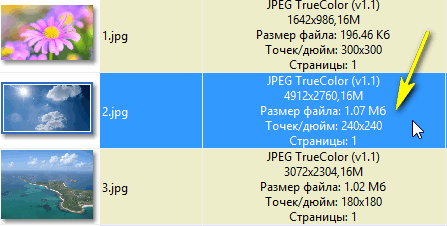
Скриншот №2. 3 картинки в jpg
3) png — (portable network graphics) очень удобный формат для передачи картинок в сети интернет (* — в некоторых случаях, картинки сжатые в этом формате занимают места даже меньше, чем jpg, причем их качество выше!). Обеспечивают более лучшую цветопередачу и не искажают картинку. Рекомендуется применять для картинок, которые не должны потерять в качестве и которые вы хотите загрузить на какой-нибудь сайт. Кстати, формат поддерживает прозрачный фон.
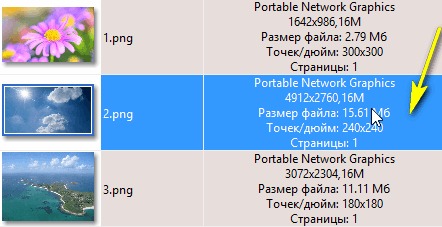
Скриншот №3. 3 картинки в png
4) gif — очень популярный формат для картинок с анимацией (об анимации подробно: https://pcpro100.info/kak-sozdat-gif-animatsiyu/). Так же формат очень популярен для передачи картинок в сети интернет. В некоторых случаях обеспечивает размер картинок меньше по размеру, чем в формате jpg.
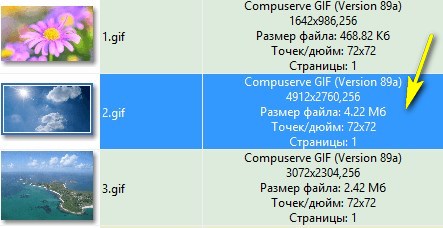
Скриншот № 4. 3 картинки в gif
Несмотря на огромное количество разнообразия форматов графических файлов (а их более полусотни), в интернете, да и вообще, чаще всего попадаются именно эти файлы (перечисленные выше).
Как уменьшить размер картинки в Adobe Photoshop
Вообще, конечно, ради простого сжатия (переконвертации из одного формата в другой) устанавливать Adobe Photoshop, наверное, не оправдано. Но эта программа достаточна популярна и те, кто работает с картинками даже не так уж и часто, имеют ее на ПК.
1. Открываете картинку в программе (либо через меню «Файл/открыть…», либо сочетание кнопок «Ctrl+O»).
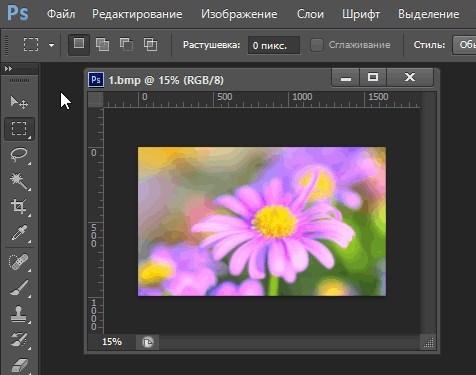
2. Далее переходите в меню «файл/сохранить для web…» или нажимаете сочетание кнопок «Alt+Shift+Ctrl+S». Этот вариант сохранение графики обеспечивает максимальное сжатие картинки при наименьших потерях в ее качестве.
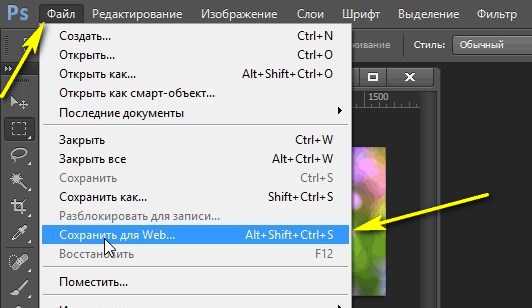
3. Задаете настройки сохранения:
— формат: рекомендую выбрать jpg как самый популярный формат графики;
— качество: в зависимости от выбранного качества (а сжатие вы можете установить от 10 до 100) будет зависеть размер картинки. По центру экрана будут показываться примеры сжатых картинок при разном качестве.
После этого просто сохраняете картинку — ее размер станет меньше на порядок (особенно, если она была в bmp)!
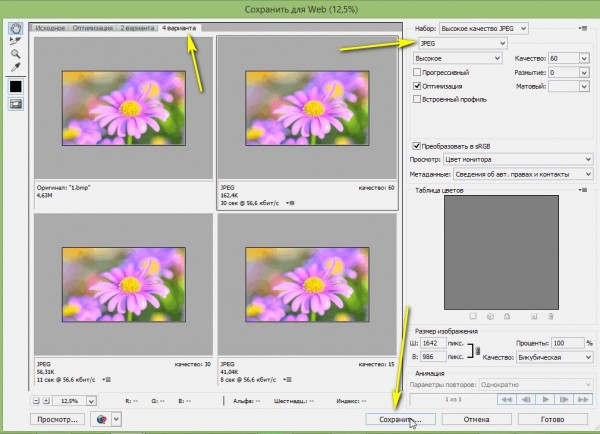
Р езультат:
Сжатая картинка стала весить меньше, примерно, в 15 раз: от 4,63 МБ была сжата до 338,45 Кб.
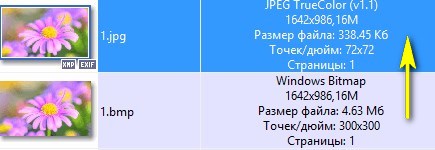
Другие программы для сжатия изображений
1. Fastone image viewer
Одна из самых быстрых и удобных программ для просмотра картинок, легкого редактирования, и, конечно, их сжатия. Кстати, она позволяет просматривать картинки даже в архивах ZIP (многие пользователи для этого часто устанавливают программу AcdSee).
К тому же Fastone позволяет уменьшать размеры сразу десятков и сотен картинок!
1. Открываем папку с картинками, затем выделяем мышкой те, которые хотим сжать, и после щелкаем по меню «Сервис/пакетная обработка».

2. Далее делаем три действия:
— переносим картинки из левой части в правую (те, которые хотим сжать);
— выбираем формат, в который хотим их сжать;
— указываем папку, куда сохранить новые картинки.
Собственно все — после этого просто нажимаете кнопку старт. Кстати, кроме этого можно задать различные настройки для обработки изображений, например: обрезать края, изменить разрешение, поставить логотип и пр.
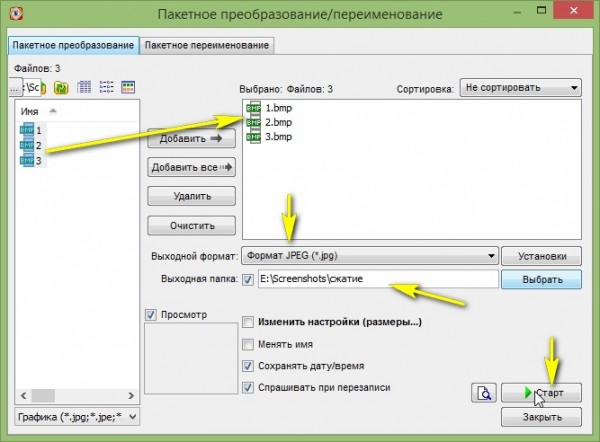
3. После процедуры сжатия — Fastone предоставит отчет о том, сколько места на жестком диске удалось сэкономить.
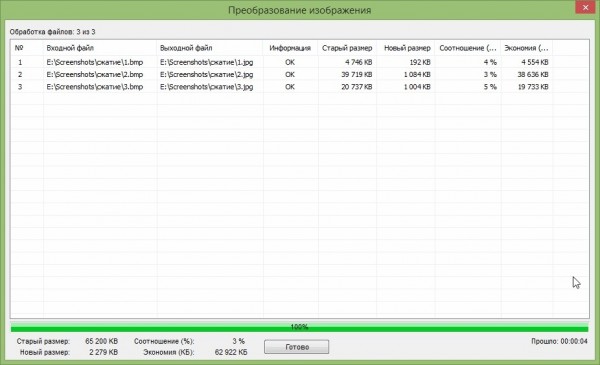
2. XnVew

Очень популярная и удобная программа для работы с фотографиями и картинками. Кстати, картинки для этой статьи я редактировал и сжимал как раз в XnView.
Так же, программа позволяет делать скриншоты окна или его определенной части, редактировать и просматривать pdf файлы, находить похожие картинки и удалять дубли и пр.
1) Для сжатия фотографий, выделите те, которые хотите обработать в главном окне программы. Затем перейдите в меню «Инструменты/пакетная обработка».
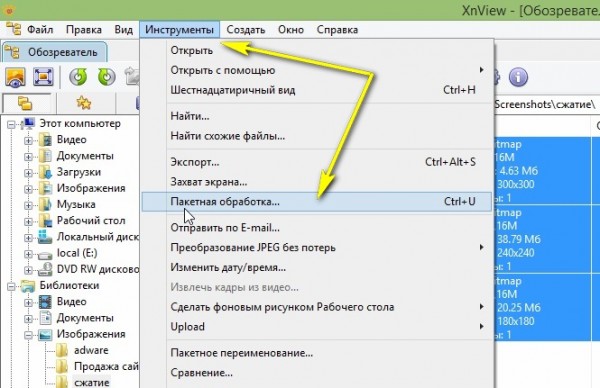
2) Выберите формат, в который хотите сжать картинки и нажмите кнопку старт (так же можете задать настройки сжатия).
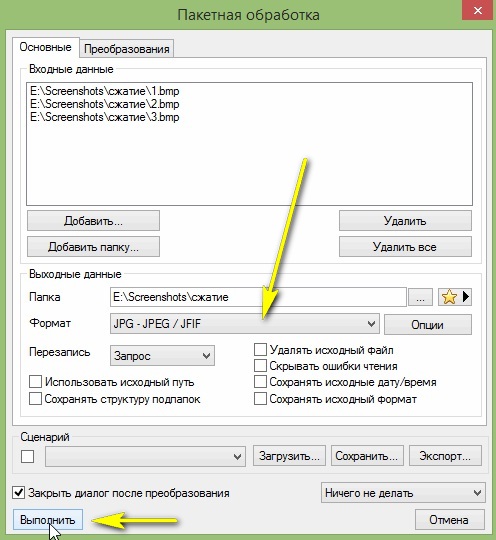
3) Результат довольно непох, картинка сжимается на порядок.
Было в bmp формате: 4,63 МБ;
Стало в jpg формате: 120,95 КБ. «На глаз» картинки практически не отличаются!
![2015-05-16 16_28_36-XnView - [Обозреватель - E__Screenshots_сжатие_]](https://pcpro100.info/wp-content/uploads/2015/05/2015-05-16-16_28_36-XnView-Obozrevatel-E__Screenshots_szhatie_.jpg)
3. RIOT
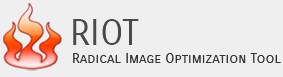
Еще одна очень интересная программа для сжатия картинок. Суть проста: вы открываете любую картинку (jpg, gif или png) в ней, затем сразу же видите два окна: в одном исходная картинка, в другом то что получиться на выходе. Программа RIOT автоматически считает сколько будет весить картинка после сжатия, а так же показывает вам качество сжатия.
Что еще подкупает в ней — обилие настроек, картинки можно сжимать по разному: делать их четче или включать размытие; можно выключить цвет или только оттенки определенного цветового диапазона.
Кстати, великолепная возможность: в RIOT вы можете указать какой размер файла вам нужен и программа сама автоматически подберет настройки и установить качество сжатия картинки!
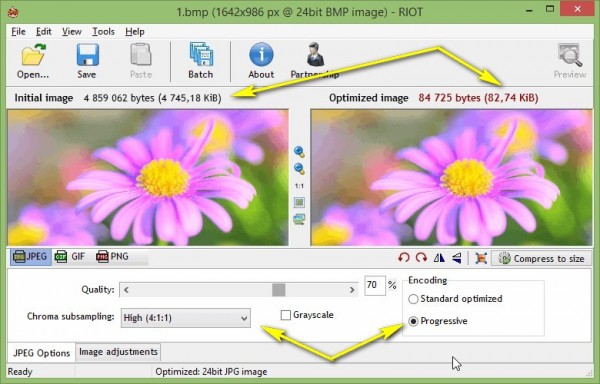
Вот небольшой результат работы: картинка была сжата до 82 КБ из файла 4,63 МБ!
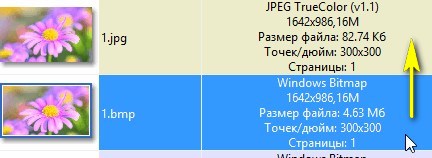
Онлайн сервисы для сжатия картинок
Вообще, лично я не очень люблю сжимать картинки при помощи онлайн сервисов. Во-первых, я считаю это дольше, нежели программой, во-вторых, в онлайн сервисах нет такого количества настроек, а в-третьих, не все картинки хотелось бы загружать на сторонние сервисы (ведь есть же и личные фото, которые показываешь только в близком семейном кругу).
Но тем, не менее (иногда лень устанавливать программы, ради сжатия 2-3 картинок)…
1. Web Resizer

Очень неплохой сервис для сжатия картинок. Правда, есть небольшое ограничение: размер картинки должен быть не более 10 МБ.
Работает сравнительно быстро, есть настройки для сжатия. Кстати, сервис показывает насколько уменьшиться картинки. Сжимает картинку, кстати, без потери качества.
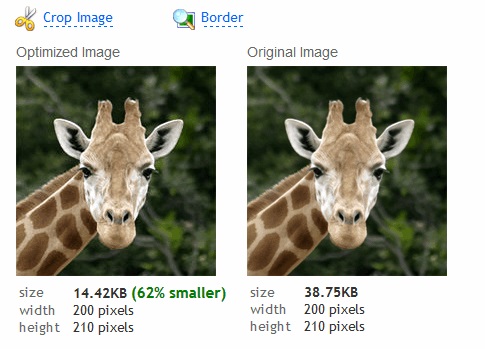
2. JPEGmini
Этот сайт подойдет тем, кто хочет сжать картинку формата jpg без потери качества. Работает быстро, причем, сразу показывает насколько уменьшиться размер картинки. Можно, кстати, проверять таким образом качество сжатия различных программ.
В примере ниже картинка была уменьшена в 1,6 раз: с 9 КБ до 6 КБ!
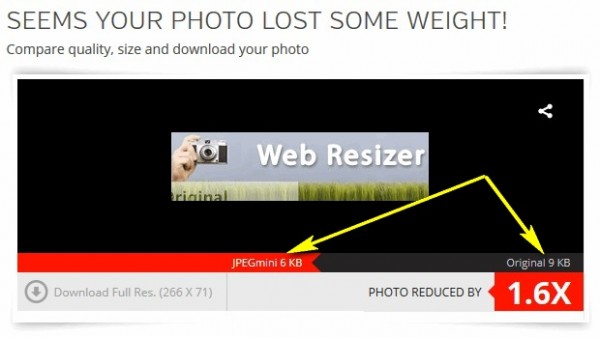
3. Image Optimizer
![]()
Достаточно неплохой сервис. Решил проверить, как была сжата картинка предыдущим сервисом: и вы знаете, оказалось, что сжать еще сильнее без потери качества уже невозможно. В общем-то не плохо!
Что в нем понравилось:
— поддержка нескольких форматов (самые популярные поддерживаются, см. в статье выше);
— показывает насколько сжата фотография и вы сами решаете, качать ли вам ее или нет. Кстати, чуть ниже показан отчет работы этого онлайн сервиса.
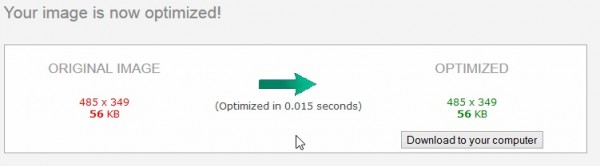
На этом сегодня все. Всем всего самого.
Источник: pcpro100.info